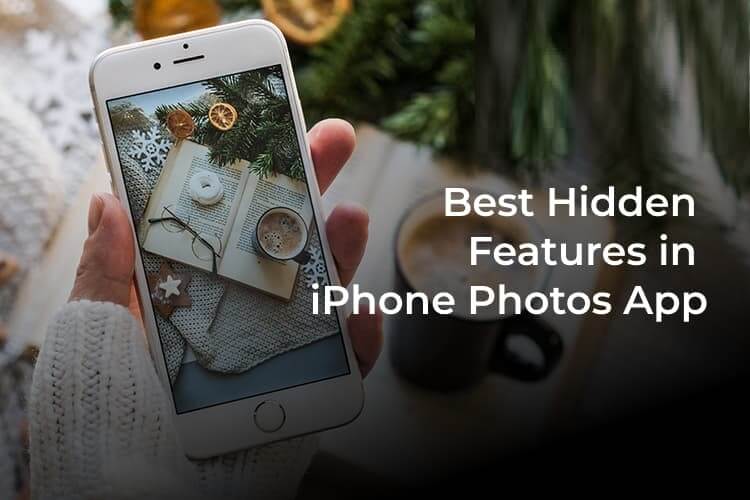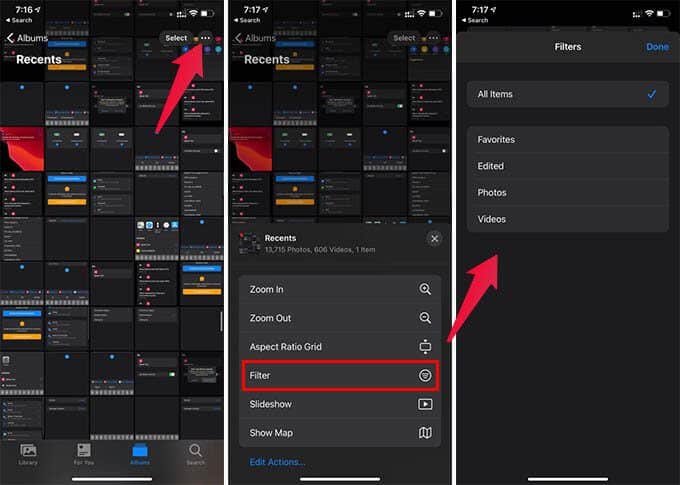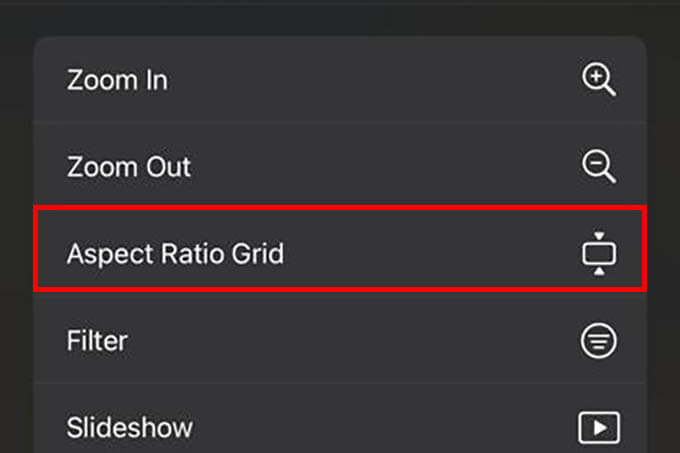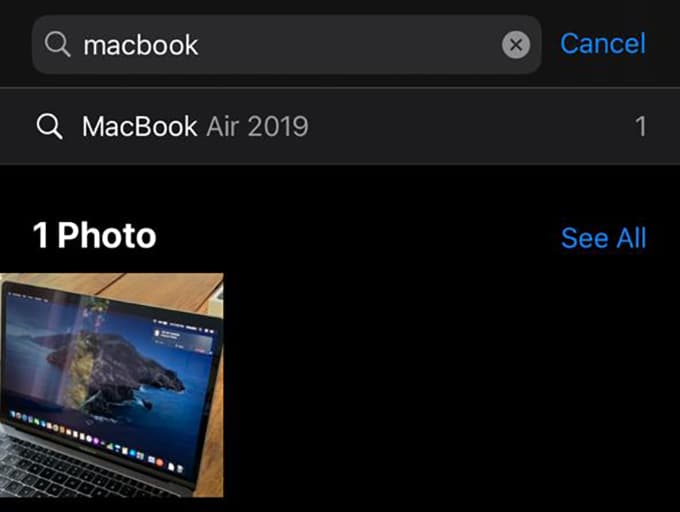iPhone 사진 앱의 이러한 숨겨진 기능은 당신의 삶을 더 쉽게 만들어 줄 것입니다
iPhone의 사진 앱을 사용하여 사진을 탐색만 하지 마십시오. 새로운 숨겨진 기능으로 놀라운 일을 할 수 있습니다. 존재하는지도 몰랐을 것입니다. 우리는 그들 중 일부를 살펴보고 당신을 위해 이것들을 큐레이팅했습니다.
여기에서는 iPhone 사진 앱의 숨겨진 최고의 기능을 안내합니다.
사진 앱에서 사진 필터링
iPhone의 사진 앱에는 이제 범주별로 사진을 볼 수 있는 필터 옵션이 있습니다. 편집됨, 편집되지 않음, 즐겨찾기, 사진만, 동영상만 보기를 필터링할 수 있습니다. 이를 통해 추가 편집이 필요한 사진이나 수정된 사진을 쉽게 찾을 수 있습니다.
- 열다 사진 신청 기기에서 iPhone 당신의.
- 이동 최근 앨범.
- 클릭 점 XNUMX개로 된 메뉴 아이콘 오른쪽 상단 모서리에 있습니다.
- 다음에서 필터 선택 목록.
- 퍄퍄퍄 필터 옵션 원하는 클릭 끝난.
필터를 활성화하면 특정 유형의 사진 또는 비디오가 표시됩니다. 동일한 단계를 수행하고 모든 사진 옵션을 선택하여 일반 보기로 돌아갈 수도 있습니다.
사진 격자 스타일 변경
iPhone에서 최근 사진을 보면 모두 균일한 정사각형 격자 패턴을 가지고 있음을 알 수 있습니다. 음, 그리드 미리보기 보기에서 이미지의 일부를 숨깁니다. 종횡비 그리드 스타일로 변경할 수 있습니다. 이 모드에서 그리드는 이미지를 모두 정사각형 패턴이 아닌 실제 모습으로 보여줍니다.
- 열다 사진 신청 그리고 가다 앨범 당신의 아이폰에.
- 버튼을 클릭 목록 오른쪽 상단 모서리에 있습니다.
- 고르다 "그리드 종횡비" 목록에서.
이제 그리드 미리보기에서 직접 이미지의 실제 종횡비를 볼 수 있습니다. 종횡비 그리드는 정사각형 그리드만큼 체계적이거나 깔끔하지 않습니다. 새로운 비율 그리드 보기가 귀찮다면 언제든지 메뉴에서 돌아갈 수 있습니다.
사진 격자 확대
사진 그리드 보기가 잘 보이지 않습니까? Google 포토 앱과 유사하게 사진 격자를 확대하거나 축소할 수 있습니다. 사진 앱에서 사진 격자를 간단히 확대할 수 있습니다.
iPhone의 사진 앱에서 앨범으로 이동하고 안쪽 또는 바깥쪽으로 살짝 밀면 차이점을 확인할 수 있습니다. 축소하여 확대하거나 원하는 대로 단일 이미지를 보려면 확대합니다.
숨겨진 사진 폴더를 완전히 숨기기
이전에는 iPhone을 사용하여 사진을 숨길 수 있었지만 단순히 "숨김" 앨범으로 이동했습니다. "Hidden" 폴더는 사진 앱에서 볼 수 있고 액세스할 수 있지만 실제로는 프라이버시가 전혀 없음을 보장합니다. 이제 사진 앱에서 숨겨진 사진 폴더를 숨길 수 있습니다.
iPhone 사진 앱 설정으로 이동하여 앱에서 숨겨진 앨범을 활성화하거나 비활성화할 수 있습니다. 비활성화되면 숨겨지고 숨겨진 사진은 iPhone에 액세스하는 모든 사람에게 비공개로 유지됩니다. iPhone에서 숨겨진 사진 폴더를 실제로 숨기려면 가이드를 살펴보십시오.
사진에 태그 또는 캡션 추가
우리 모두는 iPhone에서 사진 찍는 것을 좋아합니다. 그러나 촬영 중인 사진 모음에서 마음에 드는 사진이나 다른 사진을 찾는 것은 상당히 어려운 작업입니다. 이러한 번거로움을 피하기 위해 이제 iPhone에서 사진에 캡션이나 태그를 추가할 수 있습니다. 그런 다음 이미지에 추가한 캡션이 있는 이미지를 검색할 수 있습니다.
자세한 내용은 iPhone에서 사진에 캡션 또는 태그 추가에 대한 가이드를 참조하십시오. iPhone으로 이동하여 검색 캡션을 추가하고 나중에 찾을 수 있습니다.
iPhone 홈 화면의 사진 위젯
나는되었다 위젯 앱을 실제로 열지 않고 탐색할 수 있는 최신 방법입니다. iPhone 홈 화면의 특정 앱에서 기본 정보를 얻을 수 있습니다. 이제 iPhone의 홈 화면에도 사진 위젯을 추가할 수 있습니다.
- iPhone 홈 화면을 길게 누릅니다.
- 왼쪽 상단 모서리에 있는 "+" 버튼을 클릭합니다.
- 위젯 라이브러리에서 이미지를 선택하십시오.
- iPhone의 홈 화면에 위젯을 추가합니다.
iPhone 홈 화면의 사진 위젯은 추억의 사진을 표시합니다. 현재로서는 홈 화면에 표시할 특정 사진이나 앨범을 선택할 수 없습니다.
누구와도 앨범 공유
iCloud 사진을 사용하면 모든 기기에서 모든 사진에 빠르게 액세스할 수 있습니다. iCloud 사진이 활성화되어 있지 않아도 걱정하지 마십시오. 실제로 앨범을 만들고 iPhone에서 인터넷에 있는 누구와도 공유할 수 있습니다.
iPhone 사진 앱의 공유 앨범을 사용하면 사진을 추가하고 다른 사람과 링크를 공유할 수 있습니다. 그들은 당신의 앨범에 쉽게 접근할 수 있고 두통 없이 최고 품질의 사진을 얻을 수 있습니다. 다음에 여러 장의 사진을 친구와 공유하고 싶을 때 iPhone의 사진 앱에서 공유 앨범 기능을 사용해 보십시오.
iPhone에서 사진 앱만 사용하여 사진을 탐색하는 경우 이 가이드가 게임 체인저가 될 것입니다. 이제 위에서 언급한 대로 iPhone의 사진 앱으로 더 많은 작업을 수행할 수 있습니다. 사진 앱에서 숨겨진 팁을 찾으면 공유하세요.